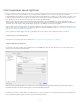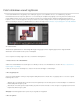Operation Manual
Foto's exporteren vanuit Lightroom
In Lightroom slaat u foto's niet in de traditionele zin op. In plaats daarvan exporteert u foto's. U kunt foto's exporteren in verschillende
bestandsindelingen die geschikt zijn voor allerlei toepassingen. Exporteer bijvoorbeeld foto's als JPEG's om ze online te delen, of als TIFF's om af
te drukken. U kunt exporteren naar een map op een computer of naar een aangesloten schijf of netwerkstation, waaronder Flash-stations. Als u
foto's wilt delen op een cd of dvd, kunt u de foto's na het exporteren op een schijfje branden.
Wanneer u foto's exporteert, maakt u nieuwe bestanden waarin aanpassingen in de module Ontwikkelen en andere wijzigingen die u hebt
aangebracht in de XMP-metagegevens van de foto's, zijn opgenomen. In het exportvenster kunt u de bestandsnaam, kleurruimte, pixelafmetingen
en resolutie van een foto kiezen. U kunt exportinstellingen opslaan als voorinstellingen en deze later weer gebruiken.
Daarnaast kunt u in het deelvenster Services voor publiceren JPEG-foto's direct vanuit Lightroom exporteren en uploaden naar websites voor het
delen van foto's. Het is ook mogelijk om lay-outs vanuit de module Boek te uploaden naar Blurb.com. Zie Foto's online publiceren met behulp van
publicatieservices en Een fotoboek maken | Lightroom 5.
Voer de volgende eenvoudige stappen uit om foto's vanuit Lightroom naar een computer, vaste schijf of Flash-station te exporteren:
1. Selecteer de foto's die u wilt exporteren.
Selecteer foto's in de rasterweergave of in de filmstrip. Zie Foto's selecteren in de rasterweergave en de filmstrip.
2. Open het dialoogvenster Exporteren.
Kies Bestand > Exporteren of klik op de knop Exporteren in de module Bibliotheek. Kies vervolgens Exporteren naar > Vaste schijf in het pop-
upmenu boven in het dialoogvenster Exporteren.
Boven in het dialoogvenster Exporteren ziet u hoeveel foto's worden geëxporteerd. De uitvouwbare deelvensters bevatten opties waarmee u
bijvoorbeeld bestanden een andere naam kunt geven en een bestandsindeling kunt kiezen.
Als u wilt exporteren naar een Flash-station, kiest u Exporteren naar > Vaste schijf en kiest u in het deelvenster Exportlocatie de optie Exporteren
naar > Specifieke map. Klik vervolgens op Kiezen en navigeer naar het Flash-station.
60